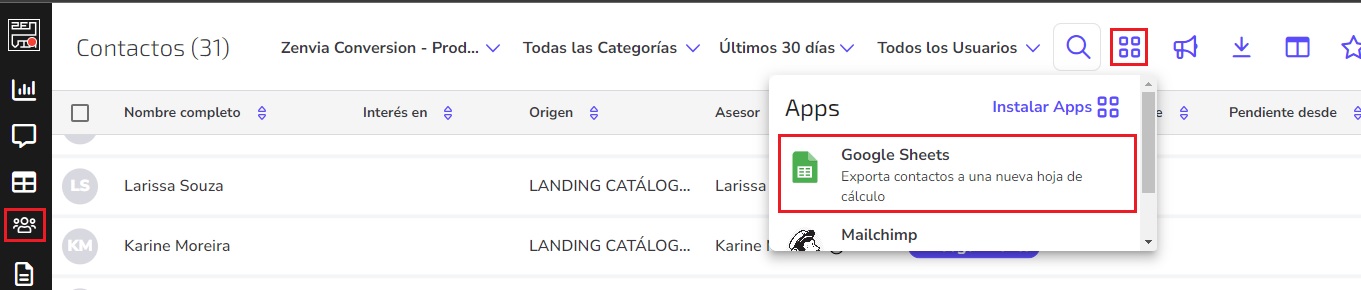Zenvia Conversion permite exportar tus clientes a una planilla de Google utilizando una gran variedad de filtros. Aquí te mostraré cómo:
1- En primer lugar, debes dirigirte a Integraciones, buscar la integración haciendo click en el símbolo + de la parte inferior derecha de la pantalla.
2- Una vez en la app, presiona Guardar y Encender.
3- Luego, ve a Lista de contactos. En la parte superior derecha verás el logo de Apps con el ícono de Google Sheets ya activado.
4- Al cliquear en él por primera vez, te pedirá loguearte en tu cuenta de Google.
5- Luego, te aparecerá un recuadro que te pedirá filtrar tus contactos.
Por el momento, podrás filtrar los clientes según las siguientes variables*:
- ID
- Nombre
- Apellido
- Teléfono
- Correo Electrónico
- Nombre de la cuenta
- Nombre del grupo
- Nombre del grupo Inicial
- Etiqueta
- Estado
- Número de identificación nacional
- Razón de cierre
- ID del agente
- Correo electrónico del agente
Cada ítem que marques, será una columna en tu planilla de Google.
6- Presiona Exportar ¡y listo! Ya tienes tu planilla creada.